Если вы потеряли пульт Sheild TV или забыли принести пульт Mi Box в свой отель, к счастью, вы все равно можете использовать свой Android TV Box без необходимости покупать новый пульт. Здесь я перечислил 5 способов использования вашего Android TV, если вы когда-нибудь потеряли пульт.
Прежде чем мы начнем
Сначала важно понять проблему. Когда вы настраиваете Android TV в первый раз, вы используете пульт дистанционного управления для навигации по интерфейсу и сохранения учетных данных WiFi на устройстве. Однако, когда вы потеряете пульт, Android TV все равно включится и подключится к Wi-Fi. Но из-за отсутствия пульта ничего не поделаешь.
Чтобы решить эту проблему, у вас есть различные варианты – от использования клавиатуры и мыши до стороннего удаленного приложения. Давайте посмотрим на различные варианты использования.
Прочтите: Забыли или потеряли FireStick Remote? Вот ваши варианты
Случай 1. Используйте кнопку удаленного поиска
Программы для Windows, мобильные приложения, игры — ВСЁ БЕСПЛАТНО, в нашем закрытом телеграмм канале — Подписывайтесь:)
Как сбросить Xiaomi Mi Led TV P1 до заводский настроек через Recovery
В NVIDIA SHIELD TV 2019 а также NVIDIA SHIELD TV Pro оба оснащены умным пультом дистанционного управления. Если вы когда-нибудь потеряете свой пульт в доме, вы можете просто нажать кнопку на ТВ-боксе SHIELD, чтобы включить громкий звуковой сигнал. Он будет исходить от вашего пульта дистанционного управления и должен быть слышен в комнате. Вы можете следовать этому руководству, если вам нужна дополнительная информация.
Этот метод не будет работать с Mi Box или любым другим потоковым устройством Android, так как эти устройства не имеют встроенной функции.

Случай 2. Использование клавиатуры и мыши
Хотя не все, некоторые Android-боксы, такие как NVIDIA SHIELD TV, Mi Box, дешевая приставка Android TV на Amazonи т. д. поставляются с полноразмерным портом USB A, который можно использовать для подключения клавиатуры или мыши. Если вы потеряли пульт и у вас есть дополнительная клавиатура или мышь, вы можете использовать его для навигации по Android TV.

Он работает прямо из коробки с большинством Android TV боксов. Все, что вам нужно сделать, это подключить USB или беспроводную клавиатуру и мышь. И вы сможете управлять своим Android TV Box с помощью указателя мыши или клавиши со стрелками на клавиатуре.
Однако, если это не сработает, вы можете вручную включить его в настройках. Используйте следующий метод для навигации с помощью приложения Android TV и перейдите в «Настройки»> «Язык и ввод»> «В разделе« клавиатура и методы ввода »выберите« По умолчанию », появится всплывающее меню. Включите физическую клавиатуру.
Это должно предложить временное облегчение, и вы сможете контролировать большинство аспектов телевидения. Однако здесь нет кнопки «Домой» или возможности вернуться. Более того, у новых SHIELD TV Tube и Mi Stick нет порта USB, в этом случае вы можете перейти к другим параметрам.
Случай 3. Используйте приложение Android TV
Если вы уверены, что ваш SHIELD TV или пульт Mi Box потерялся в доме, вы все равно можете использовать свой смартфон для управления им. Очень важно, чтобы ваше потоковое устройство и смартфон были подключены к одной и той же сети Wi-Fi. Установите приложение Android TV Remote на свой Android или iPhone.
После установки приложения откройте его, и оно должно автоматически обнаружить устройство потоковой передачи Android TV. Коснитесь устройства, и вы подключены. Теперь вы можете проводить сенсорную панель по экрану для навигации.
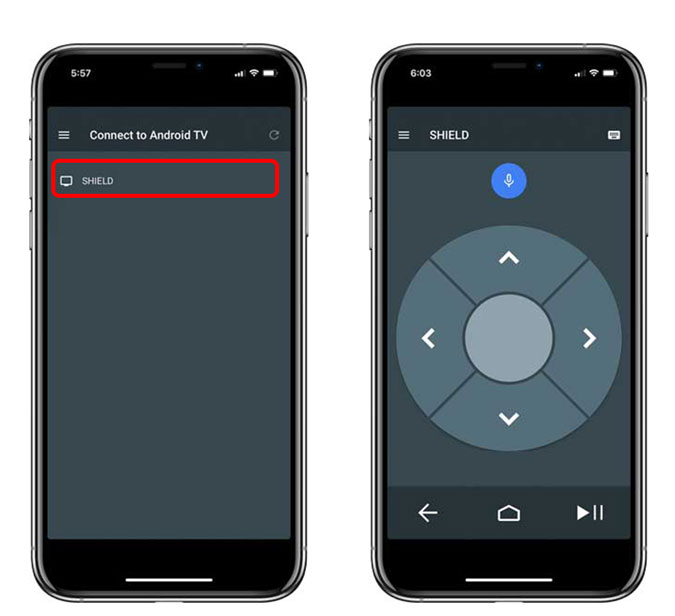
Приложение является достойной альтернативой традиционному пульту дистанционного управления, и вы можете использовать его, когда не можете найти свой пульт или вам лень встать и получить его.
Случай 4. Создание точки доступа Wi-Fi
Если вы собрали свой Shield TV, Mi Stick, Mi Box в отпуск и забыли домой пульт, вариант все же есть. Как я уже упоминал ранее, ваш Android TV Box автоматически включается и подключается к домашнему Wi-Fi, мы можем использовать это в своих интересах.
Таким образом, весь фокус в том, чтобы создать точку доступа Wi-Fi с тем же SSID и паролем, что и в старой сети. Это заставит Android TV поверить, что это старая сеть, и она подключится автоматически. Затем вы можете использовать приложение для изменения Wi-Fi.
Для начала вам понадобятся два устройства: один смартфон для управления Android TV через приложение и один компьютер или смартфон для создания точки доступа. Чтобы создать точку доступа Wi-Fi, вы можете использовать смартфон Mac, Windows или Android. К сожалению, iPhone не позволяет изменить имя сети Wi-Fi.
Для демонстрации я бы использовал два Android-смартфона: один для управления телевизором, а другой для создания точки доступа Wi-Fi. Имя и пароль Wi-Fi чувствительны к регистру, убедитесь, что вы ввели правильные данные. Перейдите в приложение «Настройки» на телефоне> найдите «Мобильная точка доступа и модем»> коснитесь учетных данных точки доступа.
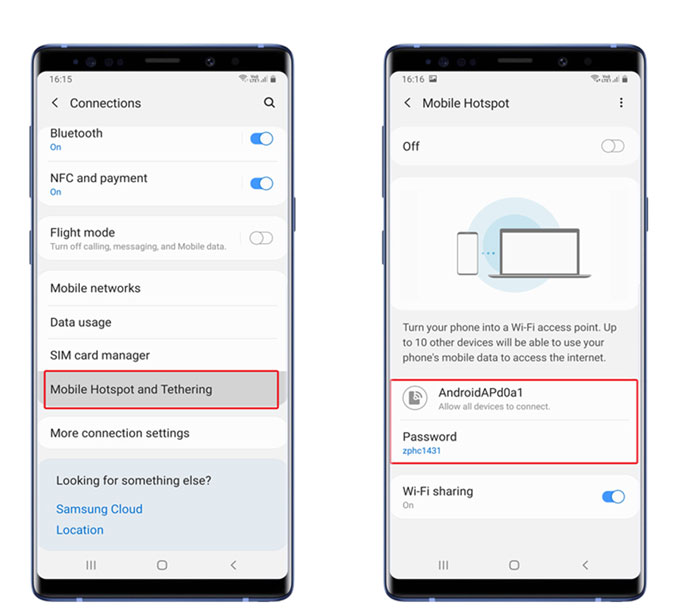
Создайте новую точку доступа с тем же именем и паролем, к которому ваш Android TV Box был подключен дома. Он должен автоматически подключиться к только что созданной точке доступа Wi-Fi. Теперь вы можете использовать другой телефон для навигации по приставке Android TV с помощью приложения Android TV, как показано в способе 2.
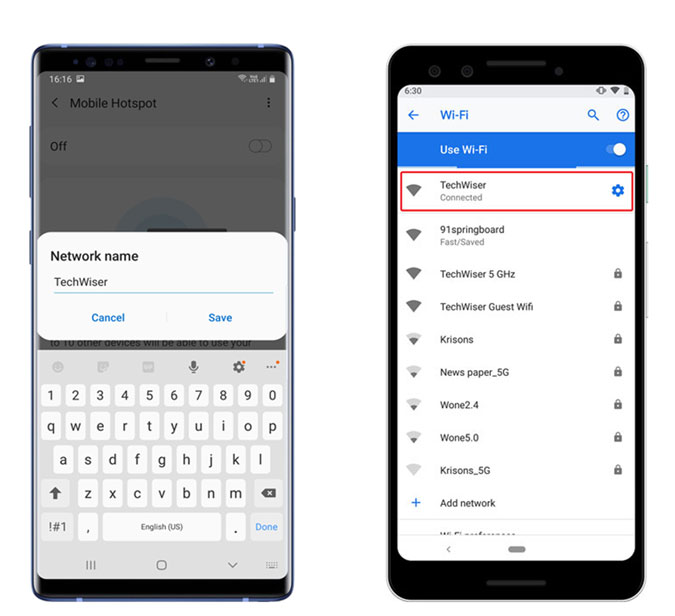
Случай 5. Используйте пульт телевизора
Наконец, есть популярная функция, которую большинство людей не используют каждый день, – HDMI-CEC. Это стандартный протокол, принятый и реализованный большинством производителей. Он позволяет вам управлять своим Shield TV, Mi Box, Mi Stick с помощью пульта дистанционного управления телевизора. Это невероятно полезная функция в тех случаях, когда вы не хотите использовать несколько пультов дистанционного управления или потерять один.
Единственное предостережение: эту функцию необходимо включить как на телевизоре, так и на приставке для потоковой передачи, прежде чем вы потеряете пульт.
На большинстве телевизоров эта функция включена по умолчанию, но на всякий случай проверьте телевизор, прежде чем продолжить. Теперь каждый производитель телевизоров маркирует эту функцию по-своему, поэтому вам, возможно, придется узнать, как она называется. Например, LG называет это SimpLink, Philips – EasyLink, Hitachi – HDMI-CEC, Sony – Bravia Sync и т. Д. Найдите параметр HDMI CEC в настройках телевизора и включите его. Теперь вы можете просто использовать клавиши со стрелками на пульте дистанционного управления телевизора для навигации по Android TV Box. Однако каждый производитель телевизоров настраивает технологию и реализует ее по-своему, поэтому возможности могут отличаться, а некоторые функции могут не работать.
Заключительные слова
Это были несколько способов, которые вы можете попробовать, если потеряете пульт Android TV Box. Если вы потеряете пульт в доме, официальное приложение для Android TV – отличное решение. Однако это не сработает, если вы находитесь вдали от дома. Вы можете легко изменить Wi-Fi, следуя описанным выше методам, и заставить устройство работать даже без пульта.
Наконец, если ничего не помогает, вы всегда можете купить запасной пульт на Amazon. Как вы думаете? Какой метод вы считаете наиболее полезным и удобным? Позвольте мне знать в комментариях ниже.
Программы для Windows, мобильные приложения, игры — ВСЁ БЕСПЛАТНО, в нашем закрытом телеграмм канале — Подписывайтесь:)
Источник: ozki.ru
Как перезагрузить пульт ми ТВ стик

1) На пульте дистанционного управления зажмите кнопку питания и перезагрузите Mi TV Stick, если нет возможности это сделать через пуль, тогда просто отключите питание от Mi TV Stick на несколько секунд, затем подключите обратно.
Что делать если не работает пульт Mi TV Stick?
В том случае, если после перезагрузки смартфона пульт для телевизора Xiaomi все равно не работает, то стоит снова зайти в настройки программ и выбрать пункт «Очистить все». Бывает так, что и эти действия не приносят желаемого результата. Решение кроется в удалении утилиты “Mi-пульт” и ее повторной установке.

Что делать если телевизор Xiaomi не реагирует на пульт?
Если телевизор Xiaomi не видит пульт, решить проблему помогает очистка кэша. Очистить кэш можно следующим образом: Зайдите в общее меню настроек смартфона. Перейдите в категорию «Приложения», затем во вкладку «Все приложения».
Как переподключить пульт Xiaomi?
1:21Suggested clip 49 secondsПульт для телевизора Xiaomi (MI). Как его подключить. Как … — YouTubeStart of suggested clipEnd of suggested clip
Как разблокировать пульт от телевизора Mi?
Пульт mi box заблокировался. Я нажала случайно на две кнопки одновременно: указывающий назад и круг, нарисованный кнопку.
Что делать если пульт не реагирует?
Что делать, если телевизор не реагирует на инфракрасный пульт дистанционного управления?
- Проверка …
- Ответ …
- Проверьте, включена ли кнопка включения / выключения телевизора. …
- Проверьте функциональность пульта дистанционного управления …
- Проверьте функциональность телевизора …
- Финальное действие
Как сбросить пульт Mi TV Stick?
Отключите XIAOMI Mi TV Stick от источника питания. Одновременно нажмите кнопку « Назад» и кнопку « Подтвердить» . Подключите XIAOMI Mi TV Stick снова к электричеству, удерживая обе кнопки нажатыми. Через некоторое время вы должны увидеть экран режима восстановления, выберите Wipe data / Сброс к заводским настройкам.
Как сбросить пульт от телевизора Xiaomi?
Сверху видим строку поиска, куда необходимо вбить слово «пульт». После этого на экране вы увидите иконку того самого Mi-пульта – нажимаем на него. Внутри вас ждут глубокие настройки приложения. Нам необходимо прокрутить экран до самого низа и нажать на кнопку «Очистить» (третья по очереди внизу экрана).
Как сбросить ми стик без пульта?
Отключите XIAOMI Mi TV Stick от источника питания. Одновременно нажмите кнопку « Назад» и кнопку « Подтвердить» . Подключите XIAOMI Mi TV Stick снова к электричеству, удерживая обе кнопки нажатыми. Через некоторое время вы должны увидеть экран режима восстановления, выберите Wipe data / Сброс к заводским настройкам.
Как переподключить пульт к телевизору?
Направьте пульт на телевизор, нажмите на кнопку TV (ТВ). Удерживайте ее в течение нескольких минут. На передней панели устройства должен загореться индикатор. Нажмите на пульте комбинацию кнопок программирования (они различаются в зависимости от производителя, поэтому тщательно изучите инструкцию.
Как сбросить пульт MI TV Stick?
Отключите XIAOMI Mi TV Stick от источника питания. Одновременно нажмите кнопку « Назад» и кнопку « Подтвердить» . Подключите XIAOMI Mi TV Stick снова к электричеству, удерживая обе кнопки нажатыми. Через некоторое время вы должны увидеть экран режима восстановления, выберите Wipe data / Сброс к заводским настройкам.
Как перезагрузить пульт от телевизора?
Сброс пульта ДУ
Если пульт ДУ работает неправильно из-за плохого контакта батарей или статического электричества, возможно, проблему можно решить сбросом пульта ДУ. Извлеките батареи из пульта ДУ. Нажмите и удерживайте кнопку питания на пульте ДУ в течение трех секунд. Установите в пульт ДУ новые батареи.
Как перезагрузить пульт?
Если пульт ДУ работает неправильно из-за плохого контакта батарей или статического электричества, возможно, проблему можно решить сбросом пульта ДУ.
- Извлеките батареи из пульта ДУ.
- Нажмите и удерживайте кнопку питания на пульте ДУ в течение трех секунд.
- Установите в пульт ДУ новые батареи.
Как перезагрузить умный пульт?
Нажмите Режим точки доступа. Затем на дне Пульта нажмите и удерживайте кнопку сброса настроек, пока индикатор на корпусе не начнет медленно мигать (будет включаться и выключаться один раз в две секунды). Если не получилось, подождите 5 секунд и попробуйте снова.
Как управлять Ми ТВ стик с телефона?
Управление Smart TV приставкой с телефона осуществляется с помощью специального приложения. Называется оно «Пульт управления Android TV» на Android (в Google Play Store) и «Android TV» на iPhone (в магазине приложений App Store). Это официальное приложение от Google.
Как настроить ми ТВ стик?
3:06Suggested clip 57 secondsНастройка Xiaomi Mi TV Stick и установка любых программ APKStart of suggested clipEnd of suggested clip
Как перезагрузить ми стик?
1) На пульте дистанционного управления зажмите кнопку питания и перезагрузите Mi TV Stick, если нет возможности это сделать через пуль, тогда просто отключите питание от Mi TV Stick на несколько секунд, затем подключите обратно.
Как сбросить ми ТВ стик до заводских настроек?
Отключите XIAOMI Mi TV Stick от источника питания. Одновременно нажмите кнопку « Назад» и кнопку « Подтвердить» . Подключите XIAOMI Mi TV Stick снова к электричеству, удерживая обе кнопки нажатыми. Через некоторое время вы должны увидеть экран режима восстановления, выберите Wipe data / Сброс к заводским настройкам.
Как перенастроить пульт?
Зажмите и удерживайте кнопки SET и TV не меньше 5-6 секунд до тех пор, пока не включится индикатор POWER. В случае если телевизор отключился, нажмите кнопку ОК, затем включите его при помощи универсального пульта и протестируйте, всё ли работает.
Как перезапустить пульт?
- Извлеките батареи из пульта ДУ.
- Нажмите и удерживайте кнопку питания на пульте ДУ в течение трех секунд.
- Установите в пульт ДУ новые батареи.
Как сбросить Пульт Mi TV Stick?
Отключите XIAOMI Mi TV Stick от источника питания. Одновременно нажмите кнопку « Назад» и кнопку « Подтвердить» . Подключите XIAOMI Mi TV Stick снова к электричеству, удерживая обе кнопки нажатыми. Через некоторое время вы должны увидеть экран режима восстановления, выберите Wipe data / Сброс к заводским настройкам.
Как настроить ми стик?
3:06Suggested clip 57 secondsНастройка Xiaomi Mi TV Stick и установка любых программ APKStart of suggested clipEnd of suggested clip
Как перезапустить ми стик?
1) На пульте дистанционного управления зажмите кнопку питания и перезагрузите Mi TV Stick, если нет возможности это сделать через пуль, тогда просто отключите питание от Mi TV Stick на несколько секунд, затем подключите обратно.
Как обновить ми ТВ стик?
Обновить XIAOMI Mi TV Stick
- Нажмите кнопку меню на пульте XIAOMI Mi TV Stick.
- Выберите Настройки в правом верхнем углу.
- Щелкните Настройки устройства.
- Выберите « О программе».
- Щелкните Обновление системы.
- Возможное обновление будет установлено автоматически.
- Фантастика!
Как сбросить настройки ми ТВ стик?
Отключите XIAOMI Mi TV Stick от источника питания. Одновременно нажмите кнопку « Назад» и кнопку « Подтвердить» . Подключите XIAOMI Mi TV Stick снова к электричеству, удерживая обе кнопки нажатыми. Через некоторое время вы должны увидеть экран режима восстановления, выберите Wipe data / Сброс к заводским настройкам.
Как перезагрузить ми ТВ?
0:06Suggested clip 54 secondsКак перезагрузить Xiaomi Mi Led TV P1 / Принудительная … — YouTubeStart of suggested clipEnd of suggested clip
Вам также может быть интересно

Зачем хранить прах дома Религиозные традиции: в большинстве концессий, включая православие, настаивают и даже

Как отправить письмо приставам Подать заявление, ходатайство, объяснение, отвод, жалобу в порядке подчиненности в
Источник: ostrovtenerife.ru
Как подключить и настроить приставку Xiaomi Mi TV Stick — пошаговая инструкция




Smart TV приставку от Xiaomi под названием Mi TV Stick легко подключить к телевизору или любому другому устройству. Данная приставка работает под управлением операционной системы Android и благодаря своему широкому функционалу способна добавить технологию умного телевидения в любой обычный телевизор. Ваш телевизор легко подключится к интернету и получит доступ к любому контенту. Далее подробно разберемся, как подключить и пользоваться приставкой. Также рассмотрим самые распространенные проблемы, которые часто возникают у пользователей при настройке Ми ТВ Стик и предоставим ответы по устранению.
Что нужно сделать что бы включить Mi TV Stick?
1) Подключите Mi TV Stick к телевизору в HDMI гнездо. 2) Подключите Mi TV Stick к источнику питания, в usb гнездо вашего телевизора или к комплектному блоку питания, затем Mi TV Stick включится автоматически 3) Пройдите первоначальную настройку и подключитесь к Wi-Fi.
Какое максимальное расcтояние действие дистанционного пульnя управления? В пределах 10 метров, без стен.
Подключается ли Mi TV Stick к серверам в Китае для обновление системы? Нет, для зарубежных пользователей обновление системы Mi TV Stick связано с сервером Google.











Установка и запуск
За счёт крайне компактных габаритов, стик можно подключать к проектору или телевизору даже не используя питания от розетки. В общем-то именно эта фича и стала коронной, и вывела стики в отдельную категория устройств. Так, воткнув стик в HDMI порт, его можно запитать от USB порта по соседству. Спрятав таким образов сам стик от посторонних взглядов, будто так и было.
Не странно, что больше всего данный тип устройства полюбился именно пользователям старых моделей телевизоров. Ведь после этой нехитрой манипуляции ваш старенький ТВ получает целый ряд популярных Smart функций, а никаких дополнительных проводов или коробочек при этом устанавливать не нужно. Также форм-фактор и особенности установки стика понравятся пользователям небольших переносных проекторов. Ведь взять с собой в поездку проектор и ТВ-стик намного проще, чем телевизор и полноценную ТВ-приставку.
При первом запуске вам будет необходимо пройти стандартную настройку:
- Синхронизировать пульт ДУ, зажав на нём две кнопки, как указано на картинке ниже.

- Выбрать язык меню.
- Выбрать регион проживания.
- Далее стик предложит Вам настройку с помощью телефона на Android, быстрее и проще будет её пропустить.
- Выбрать Вашу WI-FI сеть и ввести пароль для подключения устройства.
- После подключения к интернет сети, стик предлагает войти в Ваш аккаунт Google и принять стандартные условия использования, а также активировать геоданные и отправку Google аналитики. Делаем это.
- Далее стик предложит Вам установку базовых приложений на Android, этот шаг можно пропустить или выбрать и установить интересующие.
- После базовых настроек, стик предложит Вам провести презентацию возможностей и попросит подтвердить условия использования уже от Xiaomi.
Готово! Если Вы всё сделали правильно, следующим шагом вы попадает на главное меню устройства и можете начать им пользоваться.
Что делать если Mi TV Stick не может найти сеть WI-FI?
1) На пульте дистанционного управления зажмите кнопку питания и перезагрузите Mi TV Stick, если нет возможности это сделать через пуль, тогда просто отключите питание от Mi TV Stick на несколько секунд, затем подключите обратно. 2) Создайте точку доступа WI-FI на вашем смартфоне. Если Mi TV Stick видит точку доступа из телефона, перезагрузите ваш маршрутизатор. Если Mi TV Stick все равно не может обнаружить точку доступа, пожалуйста: a) Выполните сброс настроек Mi TV Stick (перейдите в «Настройки устройства» >> «Сброс» >> «Сброс до заводских данных») b) Если описанные выше шаги не помогли, обратитесь в сервисный центр.





Комплектация и внешний вид
Внешний вид устройства для непосвящённого пользователя неотличим от обычной флешки. Лишь внимательно присмотревшись, на боковой грани стика, можно заметить порт Micro USB, который явно выдает гаджет. ТВ-стик выполнен в черном цвете, условно разделен на две области: матовую и глянцевую. На матовой стороне размещен глянцевый логотип Xiaomi, на глянцевой же имеется встроенный индикатор.

В комплект поставки входит: сам ТВ-стик, кабель питания Micro USB — USB, адаптер под кабель питания, пульт ДУ со встроенным голосовым помощником Google Assistant и инструкция.
Установка Play Market из китайского маркета
На разных прошивках действия могут немного отличаться, поэтому если вам не подходит текстовая инструкция, стоит посмотреть видеоинструкцию.
- Открываем в телефоне магазин приложений Mi Market (Xiaomi Market).
- Вводим в поиск «Google»
- Самое первое приложение в поисковой выдаче, должно быть, с красной иконкой и с буквой G в центре, оно называется «Google Installer» (значок приложения в Xiaomi Market может поменяться со временем). Выбираем и нажимаем «Install».
- Дожидаемся установки программы и затем запускаем ее.
- В самом приложении нужно выбрать «Play Market» и нажать кнопку «Install».
- Скорее всего, вам предложат установить пакет необходимых программ под названием «Google Service Framework», без них плэй маркет работать не сможет, поэтому соглашаемся на установку (используем кнопку в верхнем правом углу).
- Приложение установлено!
Видеоинструкция с другой версией операционной системы.